Daftar Isi
Jika Anda ingin mengubah Mode Windows 10 S ke Windows 10 Home, atau Anda ingin menyelesaikan masalah "Untuk keamanan dan kinerja, mode Windows ini hanya menjalankan aplikasi terverifikasi dari Store", ketika Anda mencoba menginstal aplikasi pihak ketiga, lanjutkan membaca di bawah ini.
Banyak laptop yang sudah diinstal sebelumnya dengan Windows 10 S untuk alasan keamanan dan kinerja menurut Microsoft. Windows 10 dalam mode S adalah versi Windows 10 yang memungkinkan penginstalan aplikasi hanya dari Microsoft Store dan memerlukan Microsoft Edge untuk penjelajahan yang aman.
Meskipun Windows 10 S direkomendasikan untuk alasan keamanan, di sisi lain itu menciptakan masalah serius bagi pengguna, karena tidak memungkinkan mereka untuk menginstal program yang tidak tersedia di Windows Store. Ini berarti bahwa perangkat lunak lain yang tidak tersedia di Microsoft Store tidak dapat diinstal, seperti browser web (Chrome, Firefox, dll.), Program keamanan pihak ketiga, atau lainnya.Untuk melewati batasan batasan Windows 10 S Mode ikuti petunjuk di bawah ini, untuk mengubah ke Windows 10 Home.
Cara Beralih dari Windows 10 S Mode.
Jika Anda membeli laptop yang menjalankan Windows 10 dalam S Mode, maka Anda dapat dengan mudah beralih ke Windows 10 Home, dengan mengikuti prosedur di bawah ini:*
Catatan: Perlu diingat, bahwa setelah beralih dari mode Windows 10 S, Anda tidak dapat beralih kembali dan Anda harus tetap menggunakan Windows 10 Home.
1. Klik Mulai  -> Pengaturan
-> Pengaturan  -> Pembaruan & Keamanan.
-> Pembaruan & Keamanan.

2. Pada Aktivasi dan di bawah opsi Beralih ke bagian Windows 10 Home , klik Pergi ke Toko.

3. Pada halaman 'Beralih keluar dari S Mode', klik Dapatkan lalu klik Pasang.
4. Terakhir, masuk ke Microsoft Store dengan menggunakan akun Microsoft Anda (jika Anda belum melakukannya), atau buat akun MS baru dan gunakan untuk mengubah Windows 10 S ke Windows 10 Home.
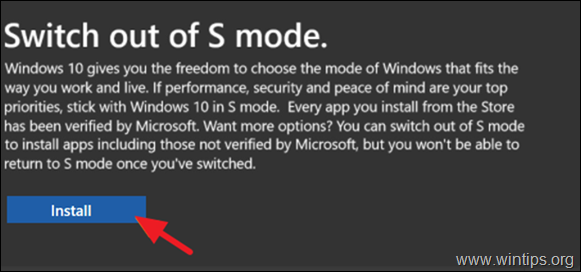
Itu saja! Beri tahu saya jika panduan ini telah membantu Anda dengan meninggalkan komentar tentang pengalaman Anda. Silakan sukai dan bagikan panduan ini untuk membantu orang lain.

Andy Davis
Blog administrator sistem tentang Windows





